Si vous éprouvez de la difficulté à apparier le lecteur de codes-barres SocketScan 700 Series ou DuraScan Series au iPad, désactivez la fonction Bluetooth du iPad, puis effectuez une réinitialisation aux paramètres d’usine du lecteur de codes-barres.
- Sur le iPad, appuyez sur Paramètres, puis sur Bluetooth.
- À partir de la fenêtre Bluetooth, désactivez le commutateur Bluetooth.
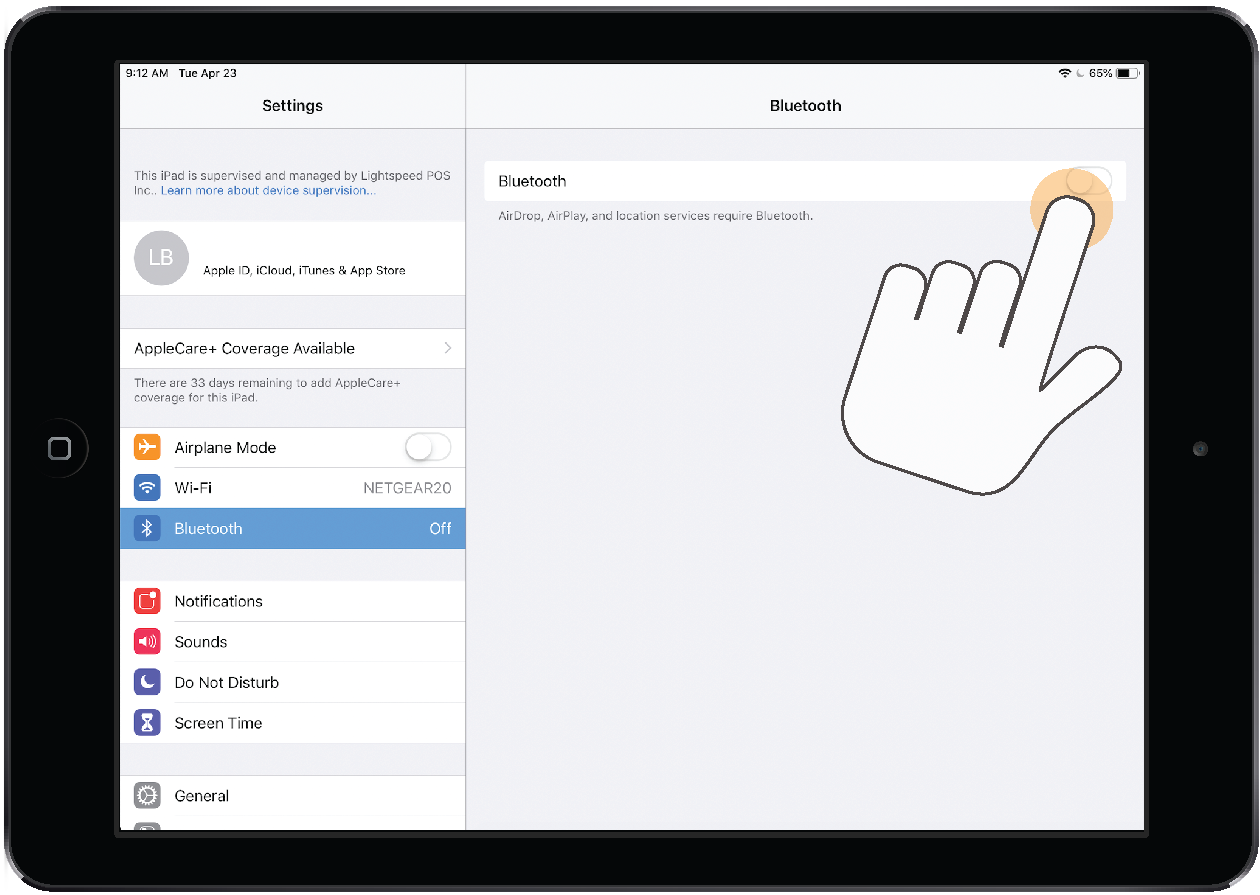
- Annulez le jumelage entre le lecteur et le iPad en appuyant sur le bouton Lecteur et en le maintenant enfoncé, puis faites de même avec le bouton d’alimentation. L’appareil s’éteint, et une fois que vous l’allumez à nouveau, le voyant lumineux bleu Bluetooth clignotera rapidement, indiquant qu’il est à nouveau détectable.
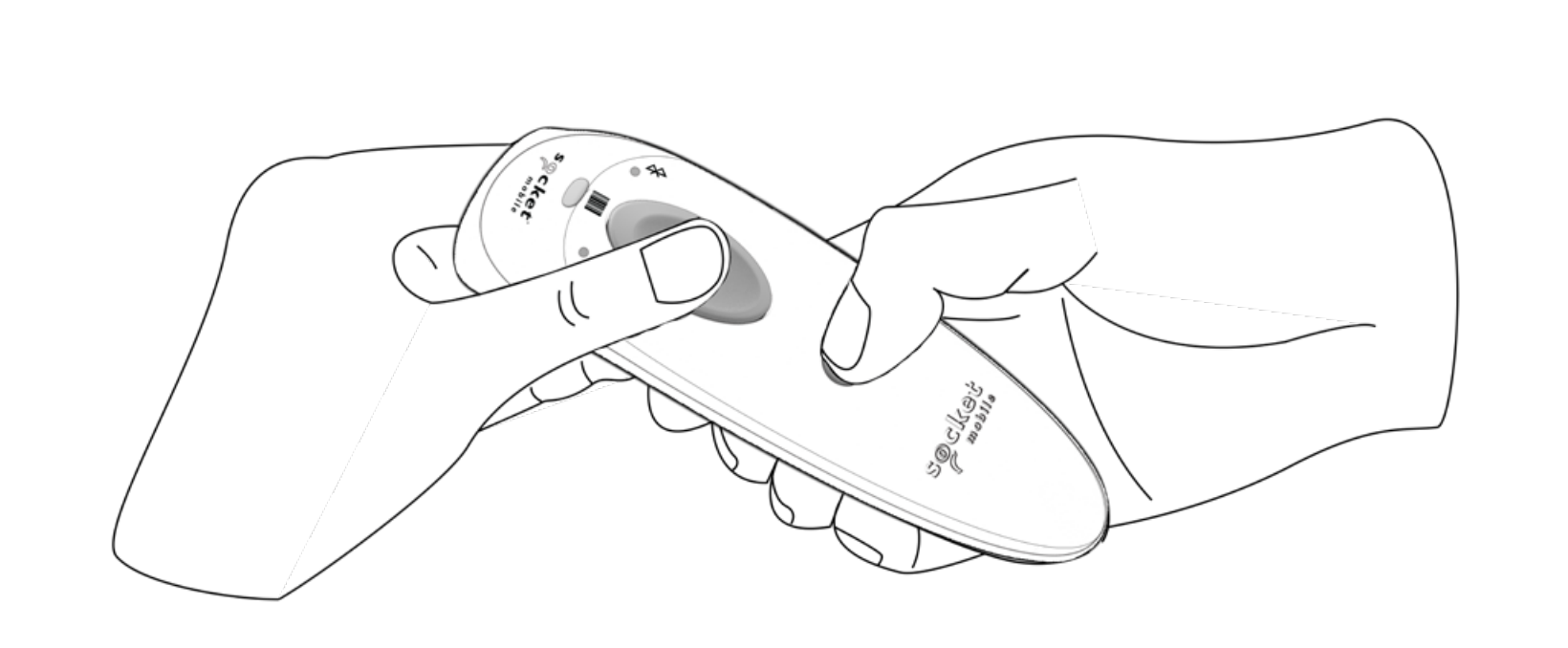
- Scannez le code-barres de réinitialisation aux paramètres d’usine ci-dessous :
 Remarque : Si scanner l’écran du iPad ne fonctionne pas, vous pouvez également imprimer et scanner le code-barres. Si vous optez pour cette solution, assurez-vous que le code-barres ne soit pas étiré au cours du processus d’impression, car il ne sera pas possible de le scanner. Le code-barres figure également dans le Guide d’utilisation du Socket Mobile.
Remarque : Si scanner l’écran du iPad ne fonctionne pas, vous pouvez également imprimer et scanner le code-barres. Si vous optez pour cette solution, assurez-vous que le code-barres ne soit pas étiré au cours du processus d’impression, car il ne sera pas possible de le scanner. Le code-barres figure également dans le Guide d’utilisation du Socket Mobile. - Essayez à nouveau de configurer votre lecteur de codes-barres.